
Mundarija:
- Muallif John Day [email protected].
- Public 2024-01-30 13:23.
- Oxirgi o'zgartirilgan 2025-01-23 15:14.

Mish -mishlarga ko'ra, Mark Tven uyi mashhur yozuvchi tomonidan ta'qib qilinadi. Bu yo'riqnomada men eski fotosuratni "kashf qildim", bu shubhasiz Tvenning ruhi bu tarixiy eski uyni ta'qib qilishini isbotlaydi.
1 -qadam: tomdagi Tven

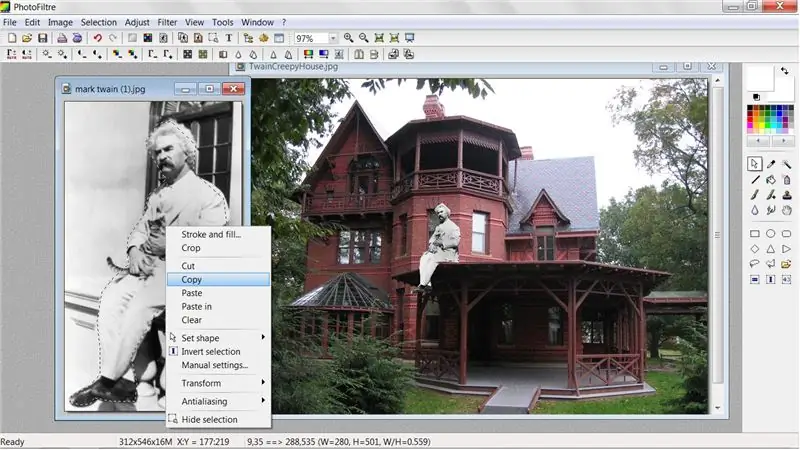
Buning uchun men https://photofiltre.free.fr/ saytida rasmlarni tahrirlashning bepul vositasi Photofiltre -dan foydalanmoqdaman. Siz har qanday uyni ta'qib qila olasiz, lekin Mark Tvenning uyi eng dahshatli uylardan biri va Tvenning o'zidan ko'ra uni ta'qib qilish yaxshiroqdir. To'g'ridan -to'g'ri Poligon vositasi bilan boshlang. Belgilangan tasvirni o'ng tugmasini bosing va Nusxalash -ni tanlang. Uy tasvirini sichqonchaning o'ng tugmasi bilan bosing va Yapıştır -ni tanlang. Yopishtirilgan rasmni o'ng tugmasini bosing va Transform, Free ni tanlang. Mavjud variantlardan foydalanib, tasvir o'lchamini, pozitsiyasini va burchagini rostlang. Arvohingiz to'g'ri holatga kelganda, Ok tugmasini bosing. Men arvohimni tomning tepasiga qo'ydim, lekin u xuddi derazaga qaragan yoki maydonchada sayr qilayotganga o'xshardi.
2 -qadam: dahshatli tuman
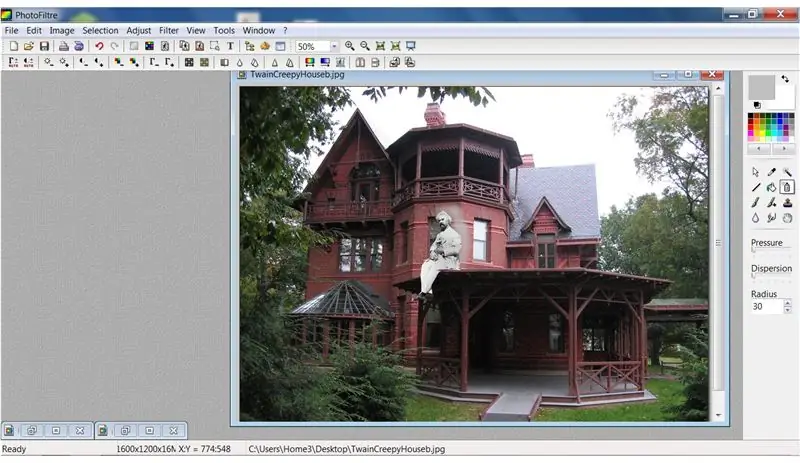
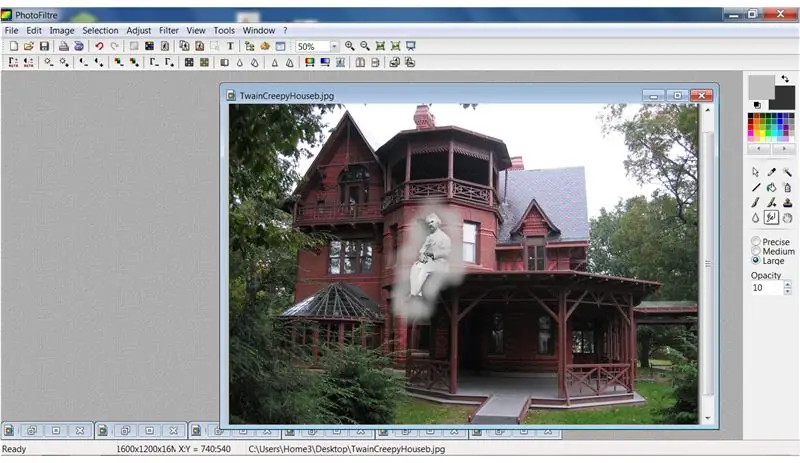
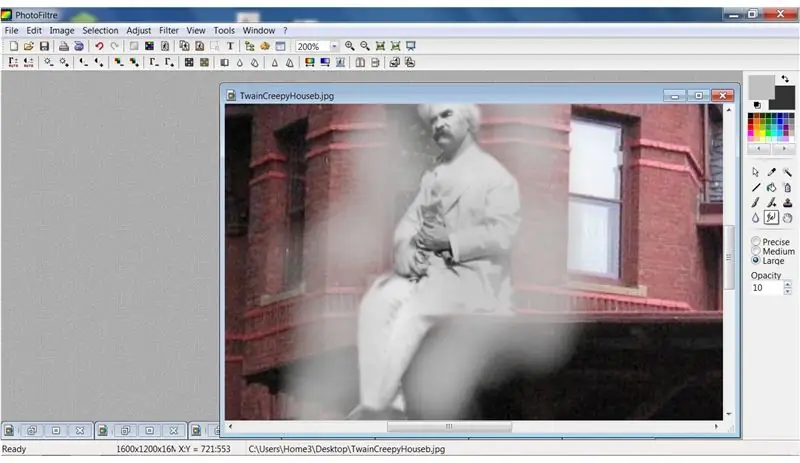
Ranglar palitrasida 30 va kulrang radiusdagi Spray vositasi yordamida Tven atrofiga dahshatli tuman qo'shing. Ochiqligi 10 ga teng bo'lgan "Smudge" asbobidan foydalanib, har qanday o'tkir qirralarni xiralashtiring.
3 -qadam: dahshatli porlash va qorong'u osmon
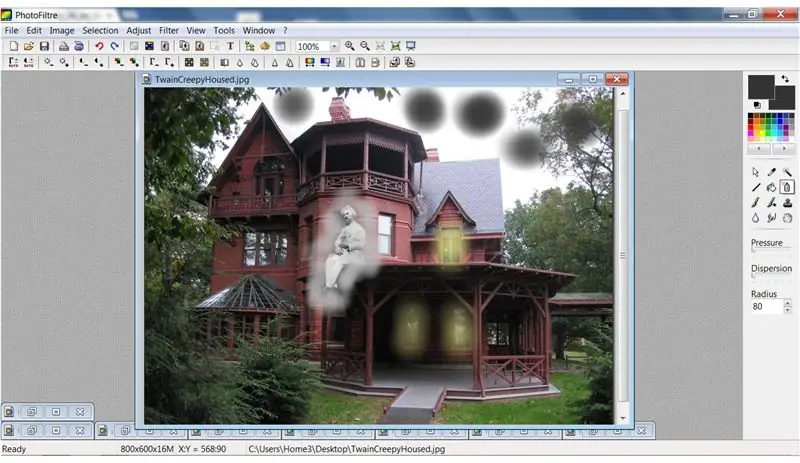
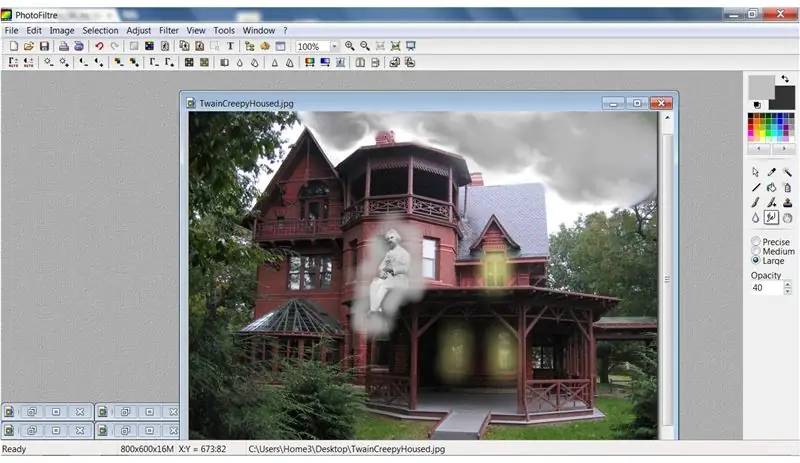

Ranglar palitrasidan 80 radiusli va radiusli Spray vositasi yordamida derazalarga dahshatli nur qo'shing. Xuddi shu asbob sozlamalari yordamida rangni quyuq kul rangga o'zgartiring va osmonga bir nechta doiralarni qo'shing. Qorong'i joylarni aylantiring, shaffofligi 40 tani tashkil etadigan Katta o'lchamdagi Smudge asbobidan foydalanib, bo'ronli bulutlar hosil qiling. Keyin, menyu satrida Filtrni bosing, xira effekt uchun Visual Effect, Tuman, Qora -ni tanlang.
4 -qadam: Eski fotosurat effektlari
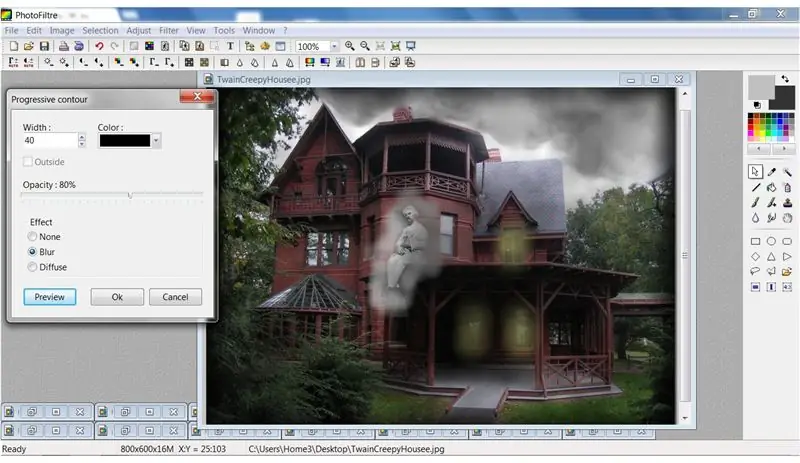



Eski fotosuratning ko'rinishini olish uchun avval qorong'i progressiv kontur qo'shing. Buning uchun Filtr, Stilizatsiya, Progressiv konturni tanlang. Skrinshotda ko'rsatilgan sozlamalardan foydalaning. Keyinchalik, Filtrni, Qarish effektini, Sepiyani tanlash orqali sepiya effektini qo'shing. Keyin Filtr, Shovqin, Shovqin qo'shish -ni tanlab, rasmga shovqin qo'shing va uni 20 Uniform ga o'rnating.
5 -qadam: qirralarni yoqing
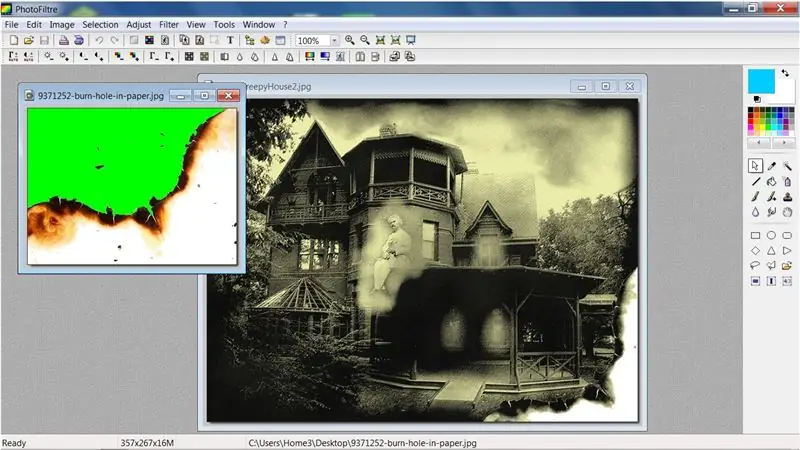
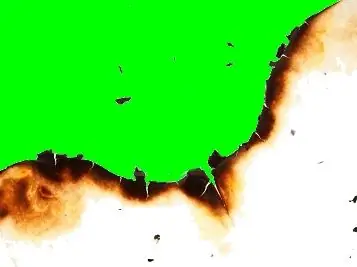

Oxirgi qadam - fotosuratning chetlarini yoqish. Yonish tasvirini o'ng tugmasini bosing, Nusxalash -ni tanlang. Uy tasvirini sichqonchaning o'ng tugmasi bilan bosing va Yapıştır -ni tanlang. Yopilgan rasmni o'ng tugmasini bosing va joylashtirish parametrlarini tanlang. Shaffoflik katagiga belgi qo'ying va tolerantlikni 25 ga o'rnating. Rasmni yana o'ng tugmasini bosing va Transform, Free ni tanlang. Mavjud variantlardan foydalanib, o'lcham, pozitsiya va burchakni rostlang. To'g'ri holatga kelganda OK ni bosing. Ikkita tasvirni aralashtirish uchun yana Sepia -ni tanlang. Endi bizda mashhur xayolotning fotosuratlari bor!
Tavsiya:
Temir odam Mark II dubulg'asi: 4 qadam

Temir odam Mark II dubulg'asi: kaskadning ikkinchi bosqichi, 2 -qism, kaskadli pulsera unidos yoki teleskopik kabellar, AA -ni 4 -chi qismlari, mikrokontroldor va elektron kommutatorlar. apert
Pivo pongining eng yaxshi mashinasi - PongMate CyberCannon Mark III: 6 qadam (rasmlar bilan)

Pivo pongining eng yaxshi mashinasi - PongMate CyberCannon Mark III: Kirish PongMate CyberCannon Mark III - bu ommaga sotiladigan pivo pong texnologiyasining eng yangi va eng ilg'or qismi. Yangi CyberCannon yordamida har qanday odam pivo stolining eng qo'rqinchli o'yinchisiga aylanishi mumkin. Bu qanday p
IRobot Create-Mars ekspeditsiyasi Rover Mark I: 4 qadam

IRobot Create-Mars Expedition Rover Mark I: Bu ko'rsatma sizga MatLab kodlash yordamida iRobot Create ni sozlashni o'rgatadi. Sizning robotingiz shakllarni ajratish orqali minerallarni qidirish, jarlik sezgichlari yordamida qo'pol erlarni manevr qilish qobiliyatiga ega bo'ladi va
Slave Trigger Flash Mark II: 6 qadam (rasmlar bilan)

Slave Trigger Flash Mark II: Bu ko'rsatmada men minimal tarkibiy qismlardan iborat haqiqiy (optik) qulni ishga tushirish chirog'ini qanday qilishni tushuntiraman. Internetda siz juda ko'p murakkab dizaynlarni topishingiz mumkin, bu dizayn juda oddiy va ishlaydi. yaxshi va xira yoritilgan muhitda
Mark I Super Psyllium Passivia dinamiklari: 6 qadam (rasmlar bilan)

Mark I Super Psyllium Passivia Spikerlari: Ko'plab ma'ruzachilar dizaynidan ilhomlanib, YAS (Yana bir karnay) qilishdan ko'ra, ovoz san'atiga kirishning qanday yaxshi usuli bor! Biz bu erda Regularity Audio Labs -da oddiy odamlarmiz va bizda bo'sh idishlar bor edi
